Markdown で表(テーブル)を作る方法:各種カスタマイズ方法も併せて解説
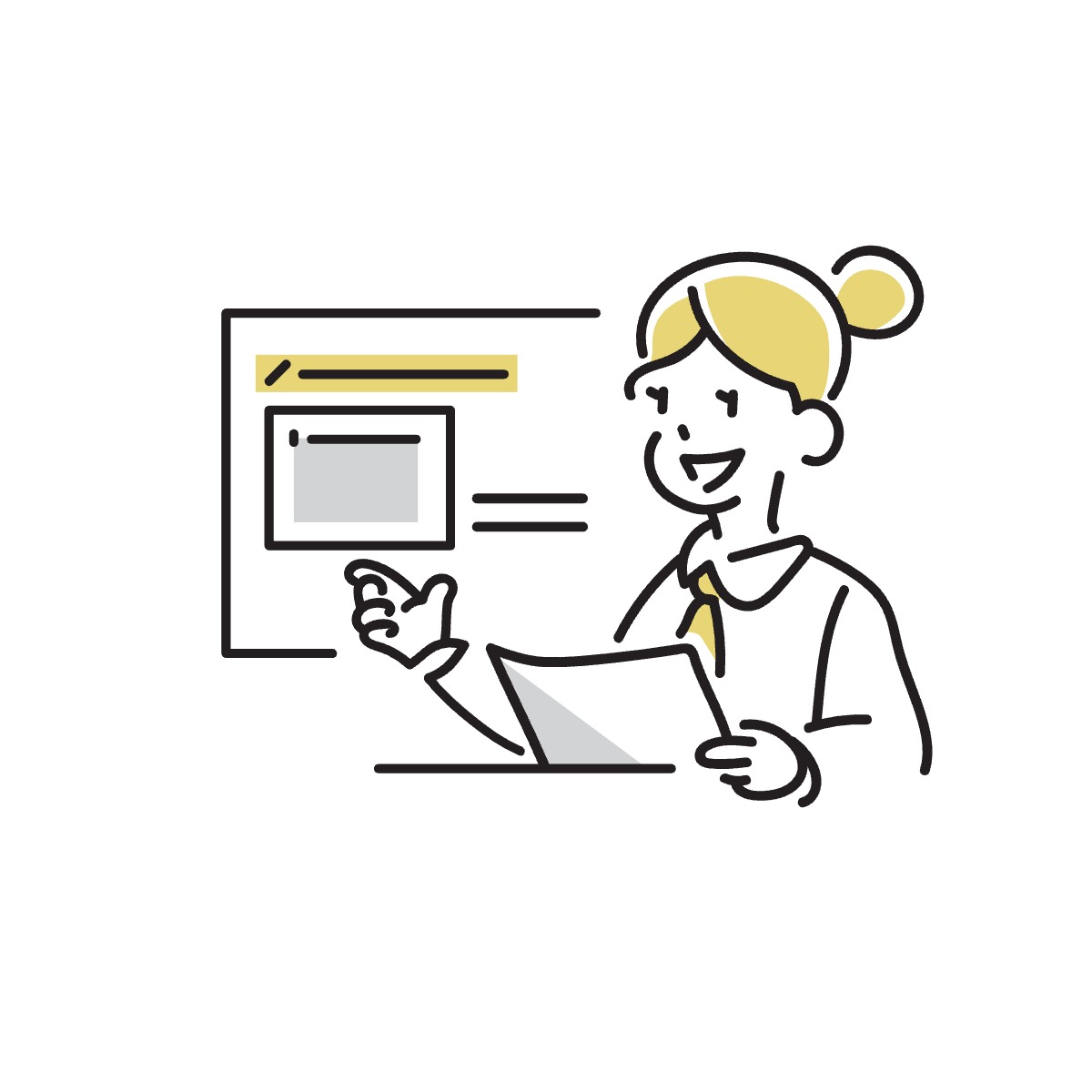
情報をまとめる際に、テキスト情報だけではなく図や表を活用することで、伝わりやすい情報をまとめることが可能かと思います。Markdown を活用することで、簡単に表を作成することができ、表をカスタムすることで更に伝わりやすい情報を残すことができます。
この記事では、Markdown の基本的な記載方法から、表をカスタマイズする方法まで詳しくご紹介します!
※Markdown の記法を一覧で確認したい方は「【画像で解説】Markdown 記法一覧表・チートシート」をご確認ください
Contents
表(テーブル)の基本的な記載方法
■入力内容と表示結果
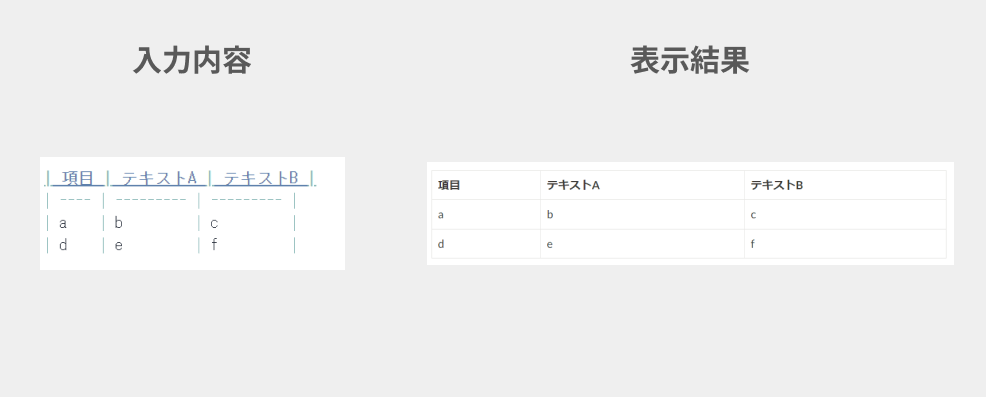
■実際の使用イメージ
の挿入-1024x445.png)
表(テーブル)をカスタマイズする方法
右寄せ・中央寄せ・左寄せを反映する方法
表の2行目にコロン「:」を挿入することで、文字の寄せ方を調整することができます。(「:」を挿入しない場合はデフォルトで左寄せとなります)
- 左寄せ:「:—」
- 中央寄せ:「:—:」
- 右寄せ:「—:」
■入力内容と表示結果

セルの中で改行を反映させる方法
セル内に「<br>」タグを挿入することにより、セル内で改行を反映することができます。
■入力内容と表示結果

ヘッダーがない表(テーブル)の作成方法
以下のように入力することで、ヘッダーのない単一行の表を挿入することができます。
■入力内容と表示結果

表(テーブル)内にリストを作成する方法
表のそれぞれのセルは、1行で書かなければならないため、Markdown のリストを挿入することは難しいです。ただし、「<br>」を活用することで、疑似的にリストを作成することは可能です。
■入力内容と表示結果

その他の表(テーブル)の作成方法
エディタによって対応可否は異なりますが、GROWI.cloud では「TSV」や「CSV」を活用して表を作成することが可能です。
TSV で表(テーブル)を作成する方法
■入力内容と表示結果

CSV で表(テーブル)を作成する方法
■入力内容と表示結果

まとめ
今回の記事では、Markdownの表テーブル作成方法と表示例をご紹介しました。
簡単に見やすいデジタル文章が作成出来るMarkdownは、会議の議事録や社内ドキュメント、ブログの執筆、メモの作成におすすめです。
そんなMarkdownを使って情報共有できるのが、弊社WESEEKが運営するナレッジベース、GROWI.cloud です。
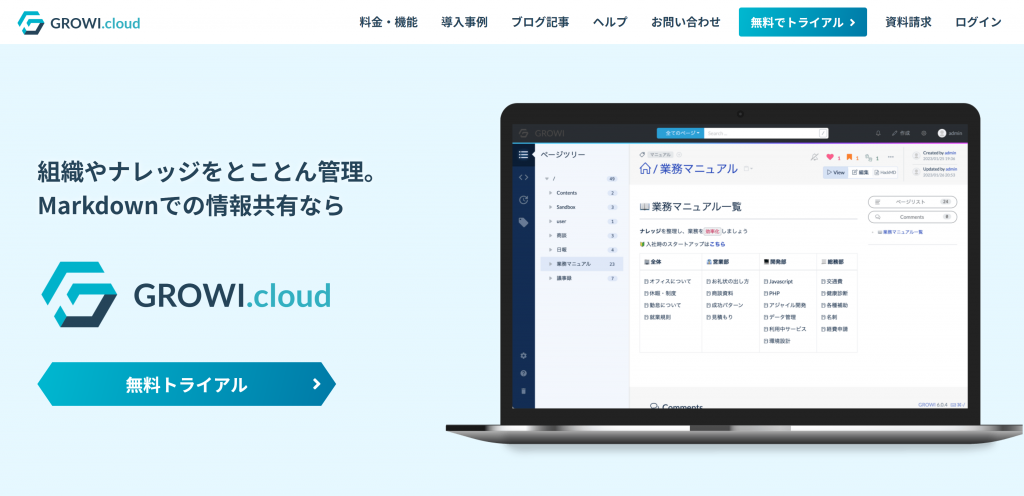
特徴
- Markdown記法をベースに、テキストや図表もどんどん書ける強力な編集機能
- 検索エンジンにElasticsearchを採用しており、欲しい情報が早く正確に見つかる
- 料金がユーザー数に左右されない月額固定制なので、コストパフォーマンスが高い
- LDAP/OAuth/SAML など様々な認証方式に対応しており、セキュリティ性が高い
GROWI.cloudは様々な企業で導入いただいています。

- ベーシック:月額¥5,500、1app あたり 25人まで利用可能
- ビジネススタンダード:月額¥15,000、1app あたり 75人まで利用可能
- ビジネスプロ:月額¥42,000、利用人数の制限なし
よければぜひ、公式HPをのぞいてみてください。
また、知っておくと便利なこととして、Markdownで文字を強調する方法 や Webブラウザで使えるMarkdownエディタ もあります。
Markdownの書き方についてもっと知りたいという方に向けて、Markdown記法一覧表も作成してあるので、よければそちらも参考にしてみてくださいね。








